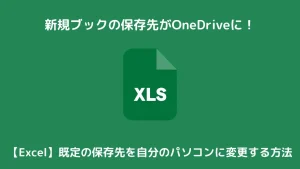【Excel】新規ブックの保存先がOneDriveに!既定の保存先を自分のパソコンに変更する方法
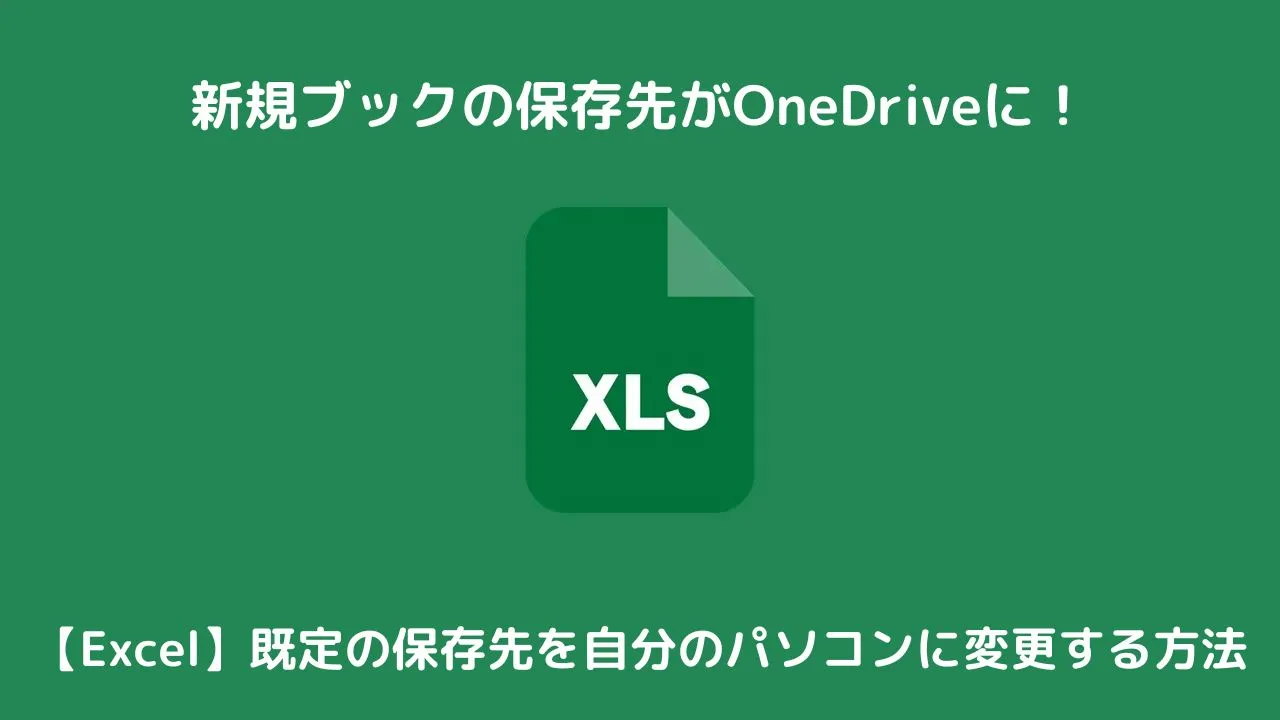
 おかっぱちゃん
おかっぱちゃんエクセルで新規ブックの保存先が毎回ワンドライブになっててホントいちいち面倒・・・
エクセルの新規ブックを作成。
名前をつけて保存しようとすると毎回OneDriveになり面倒に感じたことはありませんか?
Officeにサインインした状態でExcelを使用していると、新規ブックの既定の保存場所がOneDriveになっています。
OneDriveに保存したい人なら問題ありませんが、自分のパソコンに保存したい人にはちょっと面倒な機能ですよね。
そこで今回は、新規ブックの保存場所をOneDriveではなく自分のパソコンに変更する方法を紹介します。
新規ブックの既定の保存場所がOneDriveなのかを確認



まずは新規ブックの既定の保存場所がOneDriveなのかを確認してみましょう。
次のように、「ファイル」⇒「名前をつけて保存」と進んだとき、「OneDrive個人用」となっている人は既定の保存先がOneDriveになっています。
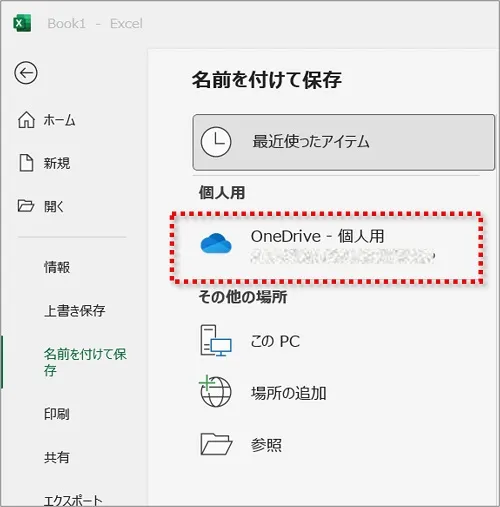
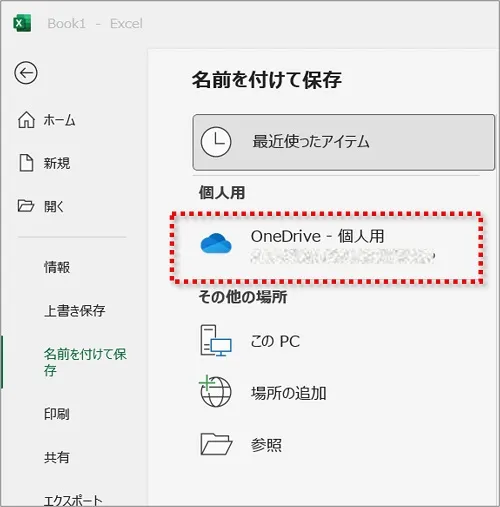
保存場所の既定を自分のパソコンに変更する手順は次で説明していきます。
新規ブックの既定の保存場所を自分のパソコンに変更する方法
ここでは、保存先を「OneDrive – 個人用」ではなく「このPC」に変更する方法を解説します。
エクセルのオプションから、変更することができます。
それでは早速手順を解説していきますね。
①エクセルを起動し、「ファイル」タブをクリックします。
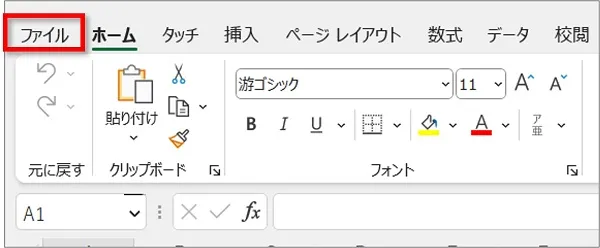
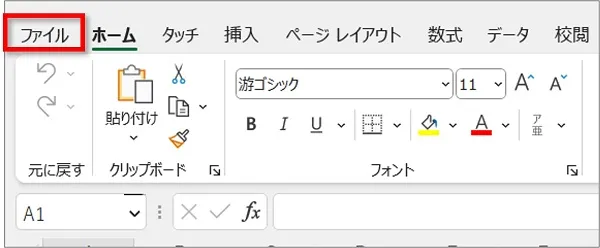
②「オプション」をクリックします。
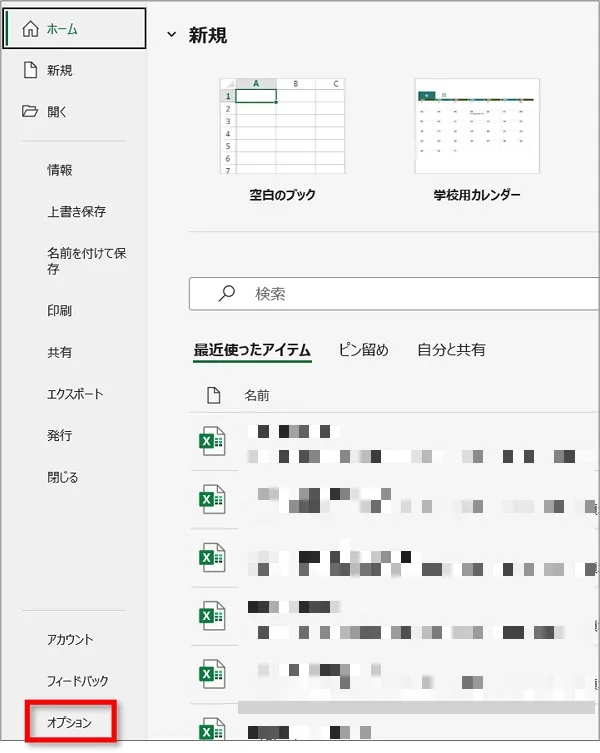
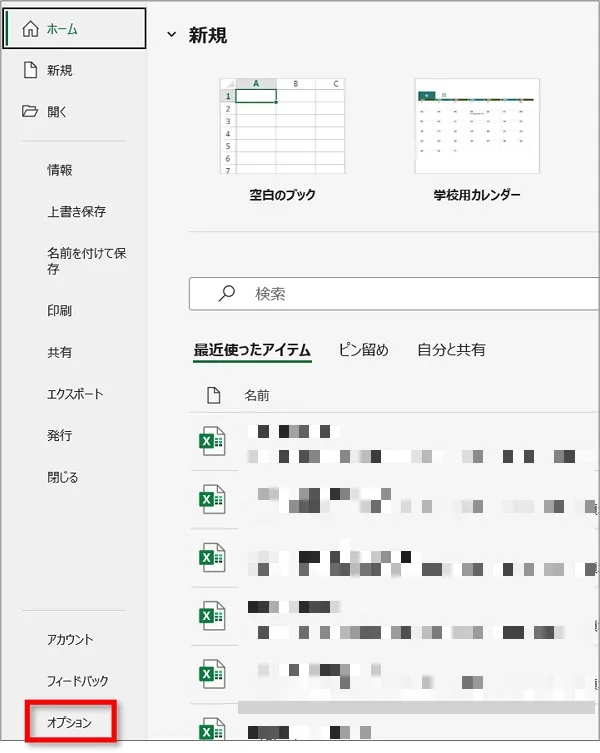
③ダイアログボックスが表示されるので、「保存」をクリックし、「既定でコンピューターに保存する」にチェック、最後に「OK」をクリックします。
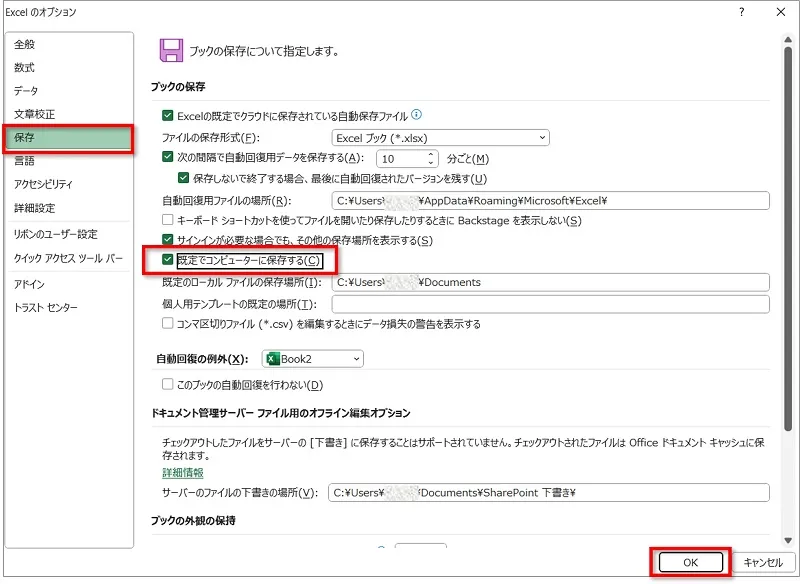
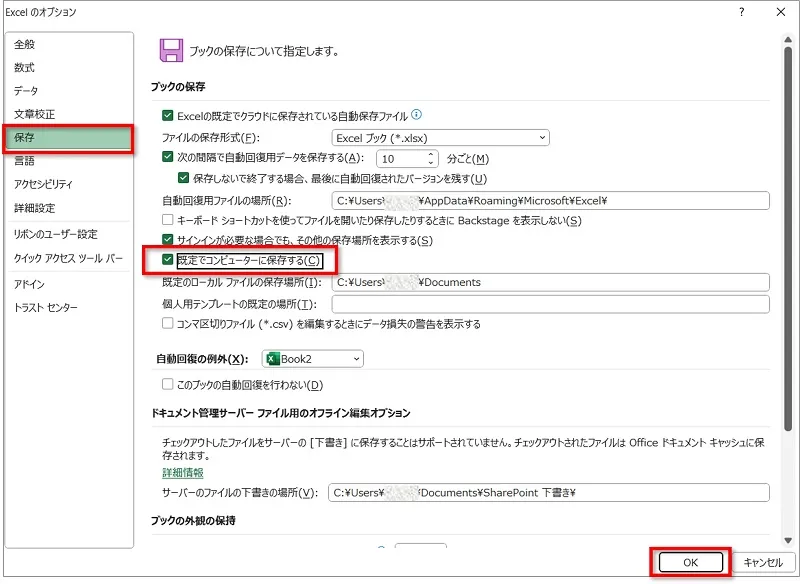



設定はこれで完了です!
保存先が変更になったか確認するために、「ファイル」⇒「名前をつけて保存」をクリックします。
「このPC」がグレーアウトされていればOKです。
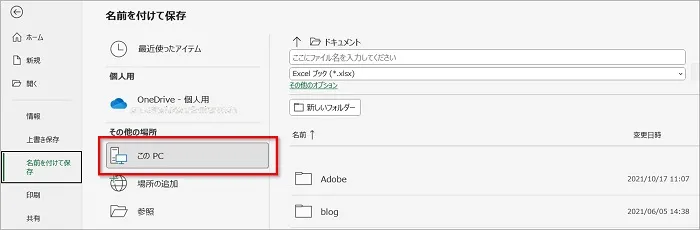
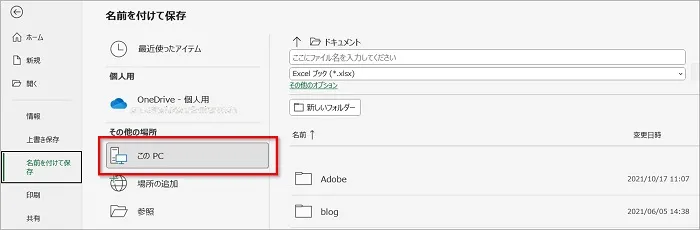
まとめ
新規ブックの保存場所を、OneDriveではなく自分のパソコンに変更する方法を紹介してきました。
- 「オプション」から「保存」をクリック
- 「既定でコンピューターに保存する」にチェックをし、最後に「OK」をクリック
保存先を毎回いちいち変更していて面倒だなと感じていた人がいたら、簡単なのでぜひお試しくださいね。
【脱初心者】Excel のスキルアップを目指しませんか?


Excelの基本から応用・関数・グラフまでしっかり学びたい方へ。
わからない部分が多くて遠回りになってしまう前に、体系的に学べるテキストを選びませんか?
「Odyssey式 MOSテキスト Excel 365」は、本と動画で体系的に学習。資格取得が目的な人にはもちろん、スキルアップを目指した人にもおすすめです。



独学より理解スピードが上がり、つまずきにくい学習の近道として選ばれる1冊です。